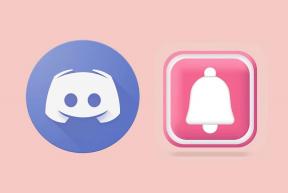Activer les notifications par e-mail pour les feuilles de calcul Google Docs partagées
Divers / / February 11, 2022
Google Docs sont un excellent moyen de partager des informations avec des associés ou toute personne en général. Bien que le partage soit formidable, une autre fonctionnalité que vous devez implémenter lorsque deux personnes ou plus travaillent ensemble est notifications lorsque des modifications sont apportées. Avec Google Docs, vous pouvez configurer des alertes de notification à envoyer lorsqu'un tableur a été modifié. Il existe plusieurs options pour procéder, alors jetez un œil ci-dessous et commencez à partager vos documents Google.
Comment partager une feuille de calcul Google Docs
Étant donné que la plupart des utilisateurs de Google Docs partageront d'abord un document, puis utiliseront les règles de notification pour les envoyer par e-mail sur les modifications apportées, nous allons d'abord énumérer comment partager un document sur Google Docs.
Regardez en haut à droite d'un document pour le bouton appelé Partager. Si vous passez votre souris dessus, il spécifie le statut de partage, qui est
Privé pour moi seulement par défaut, ce qui signifie qu'il n'est partagé avec personne.Cliquez ici Partager pour ouvrir la boîte de dialogue de partage avec d'autres personnes.

Si vous avez toujours le nom par défaut d'un document sans titre, vous serez invité à modifier le nom avant le partage.

Regarder sous Qui a accès et vous trouverez toute personne avec qui vous partagez le document. Étant donné que la valeur par défaut est de ne pas partager, vous serez la seule personne répertoriée ici.

Cliquez sur Changer à côté de la Privé section. Cette Paramètres de partage fenêtre est de spécifier comment le partage doit avoir lieu.
Publique sur le Web: Le document peut être trouvé dans les moteurs de recherche et n'importe qui peut l'ouvrir et y accéder en fonction du Accès régner.
Toute personne ayant le lien: Seules les personnes disposant du lien vers le document peuvent y accéder. L'accès est basé sur la Accès régner.
Privé: Personne d'autre que le propriétaire ne peut voir ou modifier ce document.
Disons que nous choisissons la deuxième option pour Toute personne ayant le lien avoir accès pour visualiser le document.
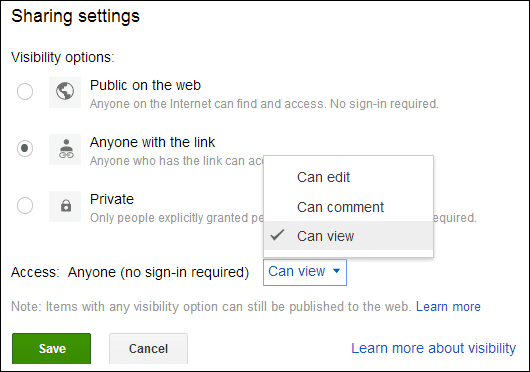
Cliquez sur Sauvegarder revenir à la normale Paramètres de partage la fenêtre. À partir de là, vous pouvez copier le lien à utiliser pour le partage ou utiliser l'un des boutons de partage social sous le lien.

Alternative, au lieu d'utiliser les options ci-dessus, vous pouvez envoyer un document à quelqu'un par e-mail directement depuis le Paramètres de partage la fenêtre.
En bas, entrez un e-mail dans le champ Inviter des gens section et spécifiez un type d'accès à droite.
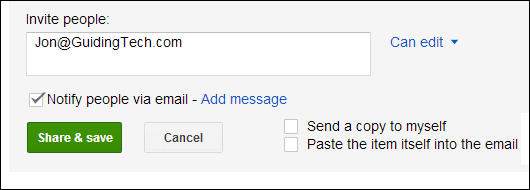
Maintenant que nous avons partagé un fichier, voyons comment activer les notifications pour savoir quand un utilisateur apporte des modifications.
Activer les notifications pour une feuille de calcul Google
Note importante: Cette fonctionnalité n'est disponible que dans les feuilles de calcul Google Docs et non dans les documents et les diapositives.
Aller vers Outils -> Règles de notification.

Cela ouvrira le Définir des règles de notification la fenêtre. C'est ici que nous apporterons toutes les modifications nécessaires aux notifications par e-mail.
Sélectionnez l'une des options pour les événements qui devront avoir lieu pour une notification. Par exemple, choisissez Toutes les modifications sont apportées pour envoyer un e-mail lorsque quelque chose sur la feuille de calcul est modifié. Vous pouvez également sélectionner des cellules individuelles ou une autre option dans cette liste.
Enfin, choisissez quand envoyer l'e-mail en bas. En dessous de Avertissez-moi avec, sélectionnez pour recevoir un e-mail récapitulatif qui sera envoyé une fois par jour avec des informations sur les modifications ou choisissez Courriel – tout de suite pour recevoir la notification immédiatement après la modification.
Noter: Les notifications par e-mail sont envoyées uniquement à l'adresse liée au compte Google Docs. Aucune adresse supplémentaire ne peut être incluse dans les e-mails de notification.

Cliquez sur Sauvegarder pour s'assurer que toutes les modifications sont soumises.
Conclusion
Partager une feuille de calcul avec un collègue est une excellente idée pour collaboration. C'est lorsque des modifications sont apportées que vous devrez probablement les vérifier et les revoir. Configurez facilement des notifications par e-mail sur des feuilles de calcul partagées à l'aide de Google Docs.
Dernière mise à jour le 03 février 2022
L'article ci-dessus peut contenir des liens d'affiliation qui aident à soutenir Guiding Tech. Cependant, cela n'affecte pas notre intégrité éditoriale. Le contenu reste impartial et authentique.